Zariadenia nie sú pripojené k prístupovému bodu v systéme Windows 10. Získanie IP adresy

- 3436
- 391
- Oleg Krajči
Zariadenia nie sú pripojené k prístupovému bodu v systéme Windows 10. Získanie IP adresy
Už niekde viac ako týždeň, do článkov na nastavenie prístupových bodov v systéme Windows 10, ľudia zanechávajú veľa komentárov k problému, keď zariadenia nie sú pripojené k prístupovému bodu bežiacemu na notebooku. Existuje jednoducho nekonečné prijatie IP adries, autentifikácie alebo chyby, ktoré nemožno pripojiť k tejto sieti Wi-Fi. Taký problém to samozrejme nie je správa, ale ako to chápem, po poslednej aktualizácii systému Windows 10 sa s touto chybou stretlo veľa používateľov. Mnohí píšu, že všetko fungovalo dobre pred aktualizáciou.
Je zaujímavé, že problém s pripojením zariadení sa objaví pri distribúcii Wi-Fi cez príkazový riadok, ako aj prostredníctvom „mobilného hotspotu“, ktorý sa objavil v systéme Windows 10 po inštalácii veľkej aktualizácie.
V každom prípade, ak máte systém Windows 10, distribuujete internet cez Wi-Fi z prenosného počítača a zariadenia nie sú pripojené k prístupovému bodu (nie je možné pripojiť alebo prijímať IP adresu), potom ste prišli k adresa. Teraz sa pokúsime zistiť, v čom by to mohol byť problém. V komentároch k iným článkom už nechali niekoľko tipov, ktoré tiež pridám do tohto článku. Ja sám som sa nestretol s týmto problémom. Teraz som sedel, vyskúšal som rôzne možnosti so spustením mobilného prístupového bodu, ale moje zariadenia boli bez problémov prepojené. Nevidel som chyby. Skúsil som na dvoch rôznych počítačoch s najnovšou verziou systému Windows 10. Adaptéry Wi-Fi sú rôzne.
Riešenie problémov s pripojením k Wi-Fi, ktoré vydáva notebook
A tak, ak ste na svojom notebooku spustili prístupový bod (Windows 10) a pri pokuse o pripojenie telefónu, tabletu, ďalší notebook k nemu, pozrite si chybu „Získanie adresy IP ...“, „Autentifikácia“, “ nemožno pripojiť k sieti “a T. D., Potom sa pokúste riadiť nasledujúcimi odporúčaniami.
1 Áno, viem, čo je nepravdepodobné, ale antivírus, ak vôbec nejaké, je lepšie vypnúť. Bude dosť odpojenia značky BrandMower zabudovaného do antivírusu. Môžete tiež zakázať bránu firewall zabudovaný do systému Windows 10. Pozri a myslite, možno máte nejaké ďalšie programy, ktoré by mohli blokovať spojenie zariadení.
2 Uistite sa, že ste otvorili celkový prístup na internet v vlastnostiach vášho internetového pripojenia. Toto je veľmi dôležitý bod, ktorý som podrobne napísal v článkoch o nastavení prístupového bodu. O problémoch, s ktorými sa môžete stretnúť pri otvorení celkového prístupu, som napísal tu.
Ak celkový prístup na internet nie je otvorený, potom v vlastnostiach spusteného pripojenia bude k dispozícii „IPv4 -Twin“ - „bez prístupu do siete“ alebo „bez prístupu na internet“.

Preto nezabudnite skontrolovať nastavenia celkového prístupu a uistite sa, že v blízkosti pripojenia, prostredníctvom ktorého prijímate internet, je napísané „všeobecne k dispozícii“.
3 Skontrolujte nastavenia IP „pripojenie cez lokálnu sieť*“. Kliknite na pravé tlačidlo pre pripojenie, ktoré sa objavilo po spustení prístupového bodu (je s hviezdičkou a číslicou) a stratíte „vlastnosti“. Potom vyberte „IP verzie 4 (TCP/IPv4)“ a kliknite na tlačidlo „Vlastnosti“. Ak už existujú nejaké IPS a zariadenia v sieti Advanced Wi-Fi nie sú pripojené, potom nastavte automatický príjem IP a DNS. Obnoviť notebook, spustite sieť, skontrolujte nastavenia celkového prístupu a skúste sa pripojiť.
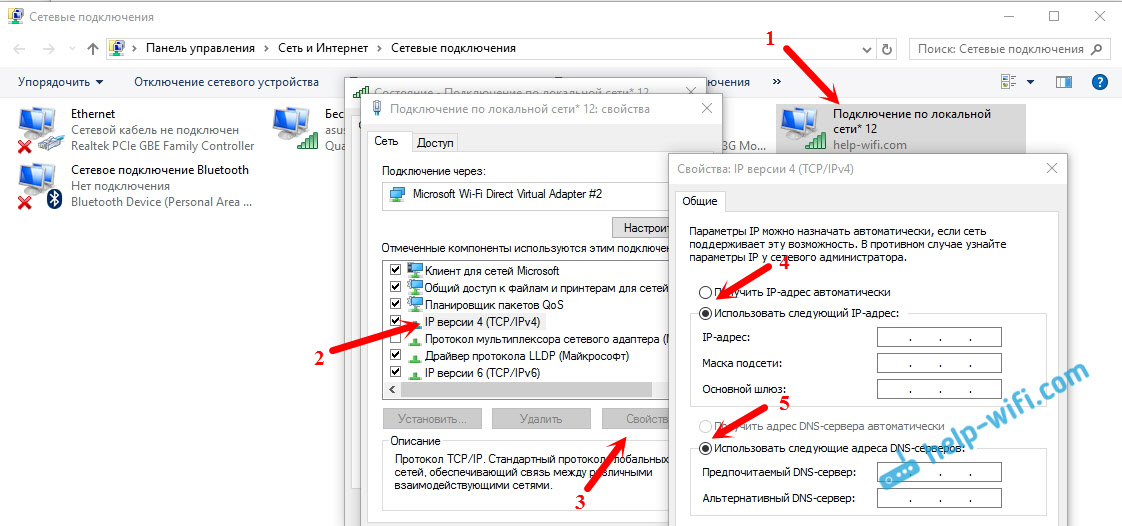
Alebo naopak, ak existuje automatický príjem adries a je pozorovaný problém s pripojením, skúste sa predpísať ručne. Rovnako ako na snímke obrazovky nižšie. DNS, môžete sa pokúsiť predpísať. Hlavná adresa IP a maska podsiete.
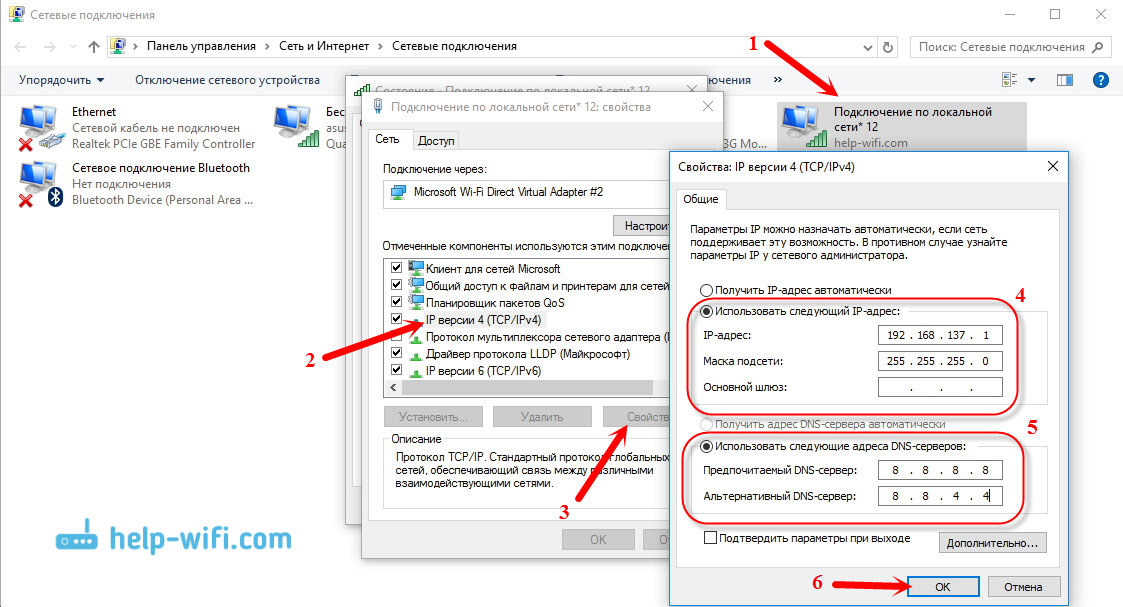
4 Pokúste sa odstrániť svoje pripojenie na internet (ak máte pppoe, High -Speed) a znova ho vytvorte. Potom v vlastnostiach tohto pripojenia znovu otvoríte celkový prístup na internet pre zanedbávané pripojenie. Nie je potrebné predpísať žiadne adresy.
5 Skontrolujte, či máte služby: „VLAN Auto -Building Service“, „Routing“ a „Všeobecný prístup k pripojeniu k internetu (ICS)“. V predvolenom nastavení sa tieto služby spúšťajú automaticky. Ale možno také, že z nejakého dôvodu sú zastavení. Môžete ich skontrolovať na „Ovládací panel“ - „Administration“ - „Service“.
6 Reset parametre protokolu TCP/IP a DNS. Úprimne, neviem, či to pomôže, ale myslím si, že v extrémnych prípadoch môžete vyskúšať. Spustite príkazový riadok v mene správcu (stlačením pravého tlačidla -kliknite na ponuku Štart). Vykonajte následne dva tímy:
Netsh Winsock Reset
Netsh int ip reset c: \ resetLog.TXT
Potom reštartujte počítač a znova začnite distribúciu siete Wi-Fi, otvorte celkový prístup.
Aktualizácia:
Všimol som si, že v niektorých prípadoch pomáha reset siete. Ako to urobiť, napísané v článku: Resetovanie nastavení siete v systéme Windows 10.
7 gleb v komentároch k inému článku zdieľal jeho rozhodnutie. Práve preinštaloval Windows 10. Potom Wi-Fi aj prístupový bod fungujú dokonale a stabilne prostredníctvom „mobilného hotpotu“. Ak preinštalovanie systému Windows nie je zložitý postup, tak prečo to skúsiť.
Článok bude aktualizovaný.
Žiadosť. Ak poznáte nejaké iné riešenia alebo by ste sa mohli zbaviť problému s pripojením niektorých z vyššie uvedených metód, potom o tom napíšte do komentárov. Informácie budú pre mnohých užitočné. Ďakujem!
- « Veľká žiadosť o konkrétne zvolenie smerovača pre náš byt a zariadenia
- Funkcia „Mobilný hotspot“ v systéme Windows 10. Čo to je? »

